

Por Nathan E. Malpass, Última atualização: July 27, 2018
“Quero poder compartilhar fotos do passeio da nossa empresa com meus colegas. Ouvi dizer que o iCloud tem um recurso que permite fazer isso. Estou começando a usar o iCloud, então ainda não estou muito familiarizado com ele. Você pode me ajudar?"
Compartilhamento de fotos do iCloud é um ótimo recurso do iCloud que faz exatamente o que o nome sugere - compartilhar fotos. Você também pode compartilhar vídeos. Você pode compartilhá-los apenas com as pessoas que deseja vê-los. Eles podem ser sua família, parentes, um pequeno círculo de amigos ou até mesmo um grande grupo de amigos.
Parte 1. O que é o Compartilhamento de Fotos do iCloud?Parte 2. Quais Condições Você Deve AtenderParte 3. Como usar o compartilhamento de fotos do iCloudParte 4. Como recuperar fotos usando o iCloudGuia de vídeo: Como restaurar fotos do arquivo de backup do iCloudParte 5. Conclusão
É chamado de Compartilhamento de Fotos do iCloud, o que torna muito mais fácil tirar fotos e compartilhá-las com familiares e amigos. Isso realmente não importa, desde que você saiba como convidá-los e dar-lhes acesso.
Ao contrário dos sites de hospedagem de imagens e de mídia social, o Compartilhamento de Fotos do iCloud oferece a privacidade que você deseja para suas imagens e vídeos. O compartilhamento também é bidirecional. Isso significa que você e seus assinantes podem adicionar seu próprio conteúdo. E assim como nos sites, você pode deixar comentários nas fotos e vídeos.
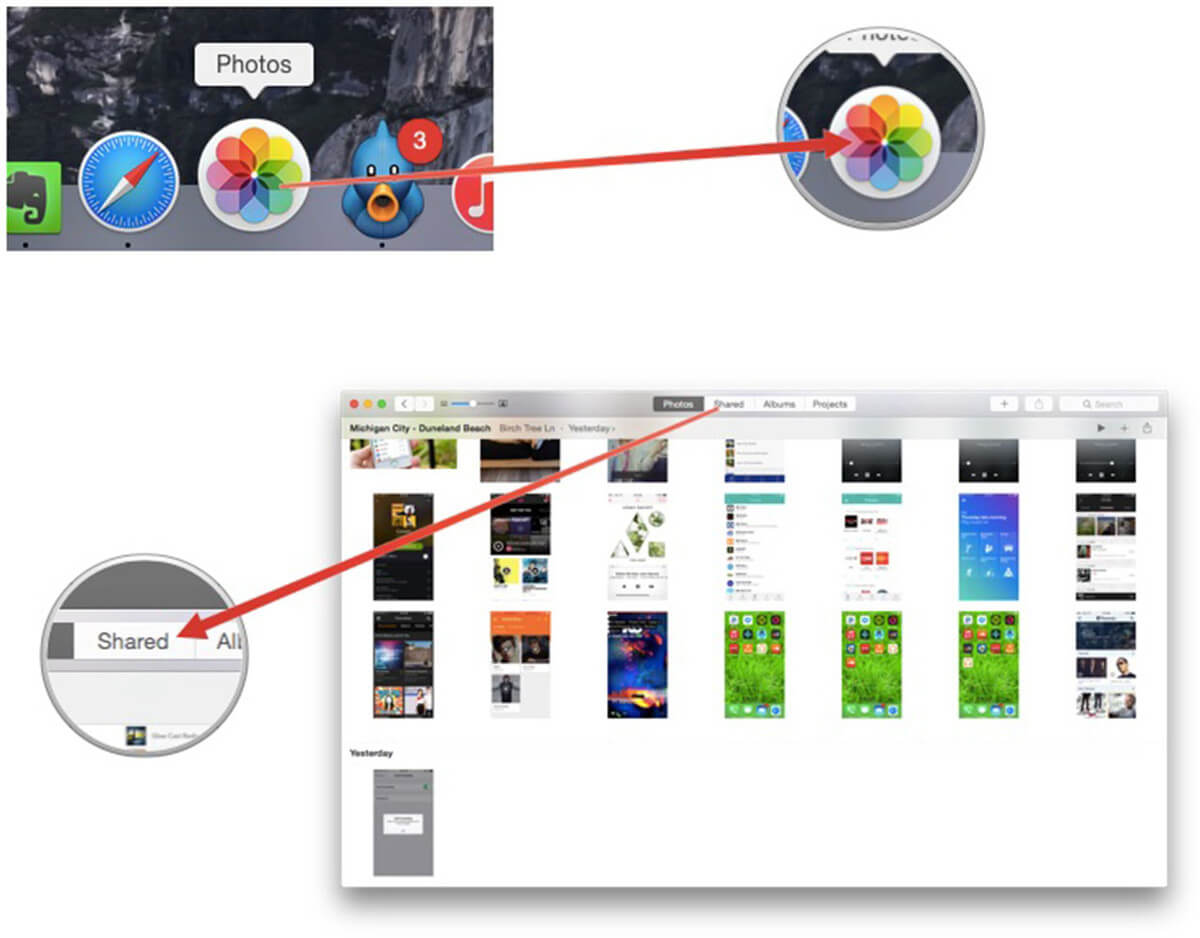
Para que o Compartilhamento de Fotos do iCloud funcione em seu iDevice, certifique-se de atender aos seguintes requisitos. Caso não tenha feito isso, execute as etapas necessárias para deixar seu dispositivo pronto para o Compartilhamento de Fotos do iCloud.
Como bônus, também ensinaremos como recuperar fotos e vídeos excluídos usando o iCloud. Parece bom? Vamos começar!
Passo 1. Ative o Compartilhamento de Fotos do iCloud.
A primeira coisa que você precisa fazer é habilitar o recurso. Siga as etapas abaixo, dependendo do dispositivo que você está usando.
iPhone, iPad e iPod Touch: abra Configurações no seu dispositivo > [Nome do dispositivo]. Toque em iCloud > Fotos > Deslize o botão para ativar o Compartilhamento de Fotos do iCloud.
Mac: Abra Preferências do Sistema > iCloud > Clique em Opções ao lado de Fotos > Compartilhamento de Fotos do iCloud.
Computador Windows: Inicie o iCloud para Windows > Fotos > Ative o Compartilhamento de Fotos do iCloud > Aplicar.
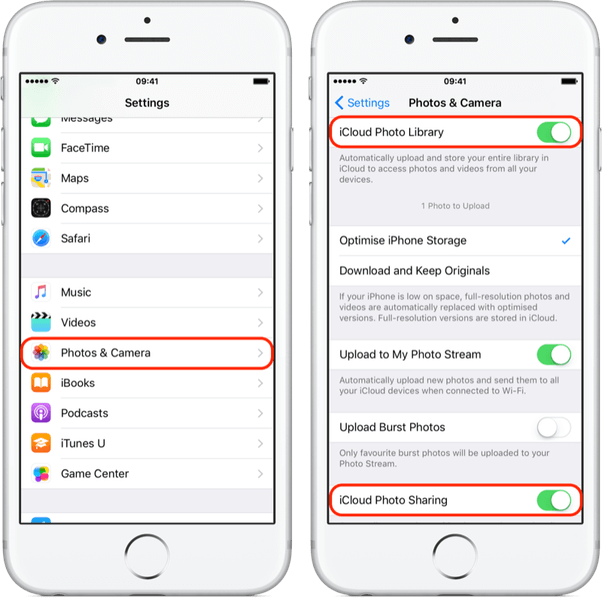
Passo 2. Crie um álbum compartilhado e convide pessoas.
Compartilhamento de fotos do iCloud permite adicionar até 100 pessoas para fazer parte do seu álbum compartilhado.
Veja como.
Para editar as configurações do seu álbum, basta abrir o álbum e ir até a guia Pessoas. Você pode convidar mais pessoas e permitir que elas publiquem seu próprio conteúdo. Você também pode optar por compartilhar suas fotos e vídeos com o público ativando o Site Público. Qualquer pessoa com o link para seu álbum compartilhado pode visualizá-lo. Com esse recurso, você pode até usar o álbum como seu portfólio!
Passo 3. Adicione fotos e vídeos ao seu álbum.
Agora, é hora de adicionar conteúdo em seu álbum compartilhado.
Um álbum pode conter até 5,000 fotos e vídeos. Agora, isso é muito! O melhor é que eles não ocupam espaço do armazenamento disponível do iCloud. Então vamos falar sobre como restaurar foto apagada do iCloud na próxima parte!
Caso você tenha apagado acidentalmente uma foto ou vídeo importante no seu iPhone ou iPad, você pode recuperá-lo com o Compartilhamento de Fotos do iCloud. Você pode salvar postagens do álbum compartilhado no aplicativo Fotos.
Você também pode optar por usar um software de recuperação de dados como o FoneDog Recuperação de dados do iPhone. Este é o próximo melhor passo se o que você procura não estiver em um álbum compartilhado ou no iCloud.
De qualquer forma, se você acha que tem a foto ou o vídeo no iCloud, ainda pode usar o FoneDog para acessá-lo. Então, por que não baixar a versão gratuita de 30 dias para experimentar você mesmo!
Download grátis Download grátis
Esse método funcionaria apenas se a foto ou o vídeo estivesse no seu iCloud. Se não estiver, pule para a opção 2.
Etapa 1. Faça login na sua conta do iCloud.
Abra o software e conecte seu iDevice ao computador. No menu principal, selecione Recuperar do arquivo de backup do iCloud. Digite seu ID Apple e senha.
Uma vez logado, você verá os arquivos de backup disponíveis. Escolha um e pressione Download. Uma janela pop-up aparecerá. Certifique-se de marcar Rolo da câmera, Compartilhamento de fotos, Biblioteca de fotos, Fotos do aplicativo e Vídeos do aplicativo. Clique em Avançar para prosseguir.

Agora você verá os arquivos encontrados. Procure a foto ou vídeo que você precisa e marque a caixa ao lado. Quando terminar, pressione Recuperar.

As pessoas também lêem:
Como restaurar contatos excluídos do backup do iCloud
Baixar seletivamente fotos do iCloud
Abra a recuperação de dados do FoneDog iOS. Com o cabo Apple, conecte seu iDevice ao PC. Selecione Recuperar do dispositivo iOS nas opções apresentadas e clique em Iniciar digitalização.

O processo de digitalização pode levar alguns minutos para ser concluído. Feito isso, veja os arquivos encontrados e marque aqueles que você precisa. Clique no Recuperar botão depois de selecionar os arquivos para recuperação.
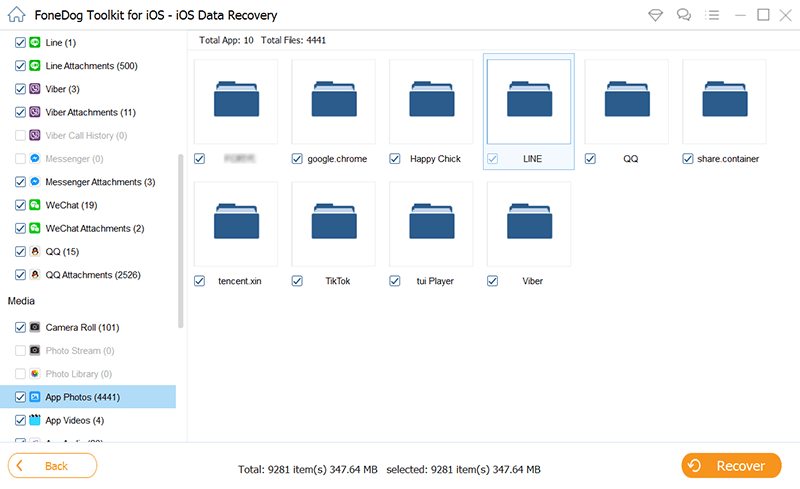
Não sabe como recuperar fotos, vídeos e outros arquivos do iCloud? Você veio ao lugar certo, esta é uma ferramenta útil FoneDog iOS Data Recovery pode ajudá-lo a fazer isso, clique no player para ver como funciona para você.
Agora você vê como o software de recuperação de dados FoneDog iOS funciona. É muito fácil, eficiente e, ao mesmo tempo, lhe dará uma taxa de sucesso de 100% na recuperação de todos os seus dados excluídos do seu dispositivo iPhone. Você não precisa procurar muito apenas para encontrar o melhor software de recuperação, porque o software de recuperação de dados FoneDog iOS certamente atenderá às suas necessidades.
Deixe um comentário
Comentário
iOS Recuperação de Dados
3 Métodos para recuperar seus dados apagados do iPhone ou iPad.
Download grátis Download grátisArtigos Quentes
/
INTERESSANTEMAÇANTE
/
SIMPLESDIFÍCIL
Obrigada! Aqui estão suas escolhas:
Excelente
Classificação: 4.6 / 5 (com base em 59 classificações)